Интерфейсы модуля
Список доступных интерфейсов:
- Основной интерфейс модуля
- Интерфейс настройки импорта
- Интерфейсы системы логирования
Основной интерфейс модуля "Импорт"
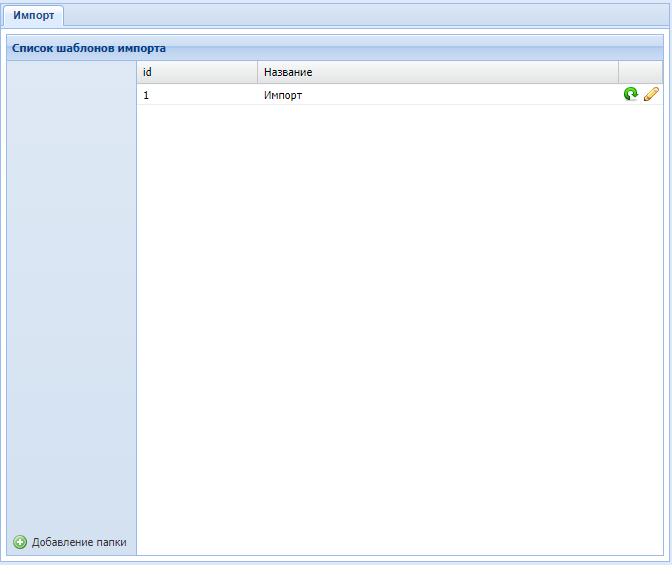
Элементы интерфейса:
- в левой части расположена кнопка "Добавление папки" - при нажатии на кнопку создается папка Import в файлах сайта и кнопка пропадает
-
в правой части расположена таблица доступных импортов, состоящая из:
- id - номер импорта
- название - название импорта
- иконка запуска - при нажатии на иконку осуществляется запуск импорта
- иконка редактирования - при нажатии на иконку осуществляется переход в интерфейс настройки импорта. Подробнее.
Интерфейс настройки импорта
Основные настройки
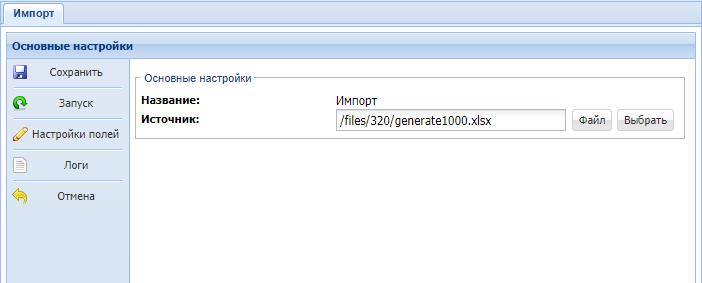
Элементы интерфейса:
-
в левая часть интерфейса:
- кнопка "Сохранить" - при нажатии на кнопку осуществляется сохранение изменений
- кнопка "Запуск" - при нажатии на кнопку происходит запуск процесса импорта товаров
- кнопка "Настройка полей" - при нажатии на кнопку происходит переход в интерфейс дополнительной настройки полей. Подробнее. Интерфейс доступен с 34 версии Canape CMS.
- кнопка "Логи" - при нажатии на кнопку происходит переход в интерфейс системы логирования импорта. Подробнее
- кнопка "Отмена" - при нажатии на кнопку происходит возврат на основной интерфейс
-
правая часть интерфейса:
- параметр "Название" - выводится название импорта
- поле "Источник" - поле для загрузки файла.
Интерфейс настройки полей
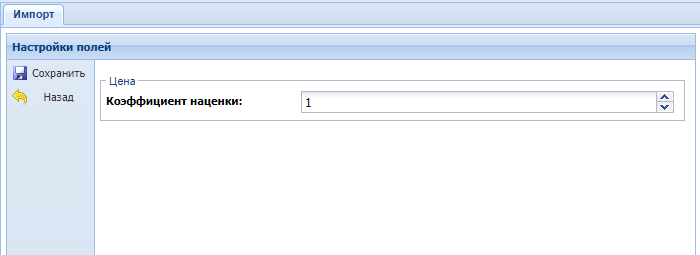
Элементы интерфейса:
-
в левая часть интерфейса:
- кнопка "Сохранить" - при нажатии на кнопку осуществляется сохранение изменений
- кнопка "Назад" - при нажатии на кнопку осуществляется возврат на предыдущий интерфейс
-
правая часть интерфейса:
- поле "Коэффициент наценки" - поле для указания коэффициента. Подробнее
Интерфейсы системы логирования
Основной интерфейс
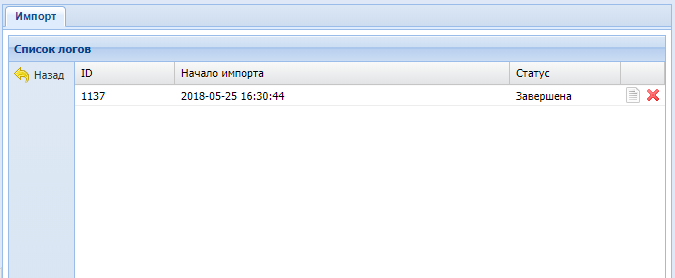
Элементы интерфейса:
- кнопка "Назад" - при нажатии на кнопку осуществляется возврат на предыдущий интерфейс
-
таблица логов состоит из элементов:
- ID - идентификационный номер документа
- Начало импорта - выводится дата и время импорта
- Статус - выводится статус импорта
- Иконка просмотра - при нажатии происходит переход в подробный интерфейс
- Иконка удаления - при нажатии происходит удаление документа.
Подробный интерфейс
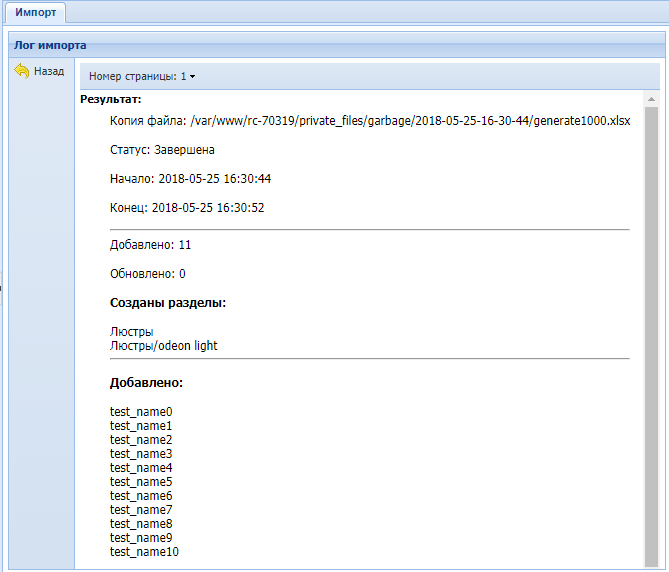
В подробном интерфейсе лога можно узнать статус импорта, время начала и конца операции, сколько товаров было добавлено и сколько обновлено, какие разделы созданы, а так же подробный список добавленных и обновленных товаров.
Механика работы модуля
Установка и настройка импорта
Установкой и настройка модуля "Импорт" занимается менеджер компании.
Дополнительные настройки импорта
Начиная с 34 версии Canape CMS, для поля типа "Цена", перед каждым запуском импорта можно настроить параметр "Коэффициент наценки".
С помощью этого параметра можно регулировать цены на товар в процессе импорта, например, если для параметра "Коэффициент наценки" установить значение 2, то в процессе импорта цена товара будет умножаться на 2.
Параметр "Коэффициент наценки" настраивается в интерфейсе настройки полей.
Запуск импорта
Процесс запуска импорта состоит из следующих шагов:
- авторизуемся в CMS сайт
- переходим в модуль импорта по пути "Панель управления" - гр. "Контент". Скриншот
- нажимаем на иконку запуска. Скриншот.
-
дожидаемся окончания импорта. В процессе можно наблюдать, сколько товаров добавлено или обновлено. Скриншот.
Внимание! если в файле импорта много товаров, или же много параметров то процесс может затянуться. - после успешного окончания процесса импорта выводится подробный лог процесса. Скриншот
Особенности:
- При самостоятельной замене файла импорта необходимо чтобы по структуре он совпадал с предыдущим, в противном случае выведется сообщение об ошибке. Скриншот